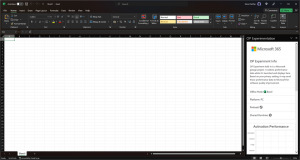Как правилно да рестартирате обвивката на Explorer в Windows
Windows предоставя няколко тайни начина за излизане от обвивката на Explorer. Те могат да бъдат полезни, когато правите промени в системния регистър, които засягат Explorer или за разработчици на обвивки при тестване на разширения на обвивка. В случай, че не ги познавате, днес ще ги споделя с вас.
Защо може да искате да рестартирате Explorer
Има няколко причини, когато може да искате да излезете от обвивката на Explorer и да я стартирате отново, като например:
- Опитвате се да деинсталирате някакъв софтуер с разширения на обвивката, напр. WinRAR. Ако напуснете Explorer, всички разширения на обвивката ще бъдат разтоварени от обвивката и ще бъдат чисто изтрити от деинсталиращата програма. Всички файлове, които са заключени за използване от процеса Explorer.exe, ще бъдат освободени.
- Ако сте приложили някаква настройка, която изисква да излезете и да влезете обратно, в повечето случаи е достатъчно само да рестартирате обвивката.
Нека видим как може да се направи това.
Метод 1: Използвайте тайния елемент от контекстното меню "Exit Explorer" на лентата на задачите или менюто "Старт".
В Windows 8 натиснете и задръжте Ctrl+Shift клавиши на клавиатурата и щракнете с десния бутон върху празна област на лентата на задачите. Виола, току-що получихте достъп до скрит елемент от контекстното меню: "Exit Explorer".
Windows 10 има подобна опция "Exit Explorer" за лентата на задачите.
Освен това има същата команда "Изход от Explorer" в контекстното меню на менюто "Старт", както преди Windows 7:
- Отворете менюто "Старт" в Windows 10.
- натиснете и задръжте Ctrl + Shift клавиши и щракнете с десния бутон върху менюто "Старт".
- Допълнителният елемент ще се появи в контекстното меню, от там можете правилно да излезете от обвивката на Explorer:
В Windows 7 и Vista можете да задържите Ctrl+Shift и да щракнете с десния бутон върху празна област на менюто "Старт", за да получите достъп до "Exit Explorer".
За да стартирате Explorer отново, натиснете Ctrl+Shift+Esc за да стартирате диспечера на задачите и използвайте Файл -> Нова задача елемент от менюто в диспечера на задачите. Тип изследовател в "Създаване на нова задача" диалогов прозорец и натиснете Enter.
Метод 2: Използвайте секретния метод, за да излезете от Explorer чрез класическия диалогов прозорец за изключване
Изберете каквото и да е на вашия работен плот, напр. произволен пряк път, след което натиснете Alt+F4. "Изключете Windows" ще се появи диалогов прозорец.
натиснете и задръжте Ctrl+Alt+Shift клавиши на клавиатурата си и щракнете върху бутона "Отказ":
Това също ще излезе от Windows Shell. За да стартирате Explorer отново, натиснете Ctrl+Shift+Esc, за да стартирате диспечера на задачите, и използвайте Файл -> Нова задача елемент от менюто в диспечера на задачите. Тип изследовател в "Създаване на нова задача" диалогов прозорец и натиснете Enter.
Забележка: Този метод работи и във всички предишни версии на Windows, чак до Windows 95, когато беше представен NewShell.
Метод 3: Използвайте диспечера на задачите на Windows 8, Люк
Отворете диспечера на задачите на Windows 8 с помощта на Ctrl+Shift+Esc ключове. Имайте предвид, че ако сте възстановили добрия стар класически Task Manager, като използвате някой от предишните ни съвети, няма да можете да използвате този метод.
Намерете приложението "Windows Explorer" в раздела "Процеси". Изберете го. Бутонът „Край на задачата“ в долния десен ъгъл ще се превърне в „Рестартиране“. Или щракнете с десния бутон върху "Windows Explorer" и изберете Рестартиране.
Метод 4: Убийте ги всички
В Windows има инструмент на командния ред "taskkill", който ви позволява да убивате процеси. За да убиете Explorer, командният ред трябва да бъде както следва:
taskkill /IM explorer.exe /F
АЗ СЪМ тук означава Име на изображението, и Ф означава сила. За да стартирате Explorer отново, натиснете Ctrl+Shift+Esc, за да стартирате „Диспечер на задачи, отворете менюто Файл -> Нова задача. Въведете Explorer в диалоговия прозорец "Създаване на нова задача" и натиснете Enter.
Съвет: Можете да комбинирате командите Taskkill и Explorer.exe на един ред, за да извършите рестарт на Windows Shell. Използвайте следната команда в пакетния файл или в командния прозорец:
taskkill /IM explorer.exe /F & explorer.exe
Това е най-лошият метод от всички, защото прекратява Explorer принудително. Всеки път, когато използвате taskkill, Explorer няма да запази настройките си, напр. подреждане на иконите на работния плот. Избягвайте да го използвате и използвайте първите три метода, споменати по-горе.
Можете да видите и четирите метода в следното видео: